Szybkie linki
Duplikowanie formularza w Microsoft Forms to prosty proces, niezależnie od tego, czy chcesz zachować duplikat we własnym OneDrive, czy udostępnić go innym jako niezależny szablon. Ważne jest, aby zrozumieć proces kopiowania i dostępne opcje skutecznego udostępniania formularza.
Duplikuj formularz do własnego użytku
Jeśli masz istniejący formularz, którego chcesz ponownie użyć, Microsoft Forms umożliwia szybkie jego zduplikowanie, oszczędzając Ci kłopotu zaczynania od zera. Wykonaj następujące kroki, aby utworzyć kopię:
- Wejdź na stronę internetową Microsoft Forms i zaloguj się.
- Przejdź na dół ekranu, gdzie wyświetlane są Twoje formularze. Możesz znaleźć swój pożądany formularz na karcie Ostatnie, lub możesz przejść do „Moje formularze” lub użyć pola wyszukiwania, aby uzyskać szybszy dostęp.
-
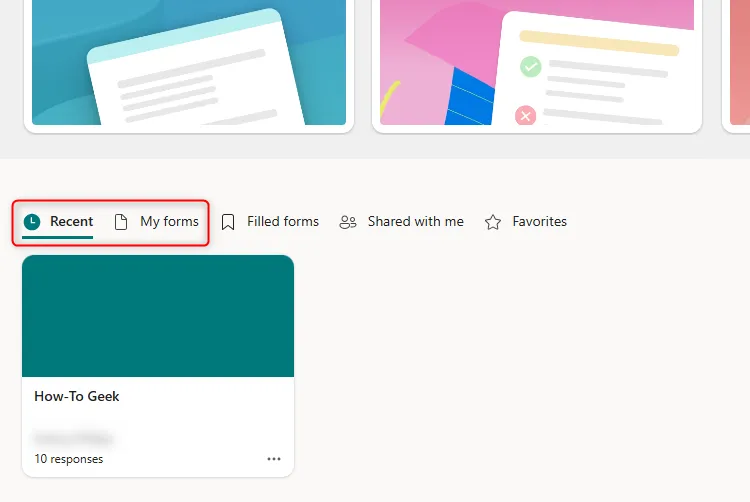
- Najedź kursorem na kartę formularza, który chcesz zduplikować, kliknij trzy kropki w prawym dolnym rogu i wybierz „Kopiuj”.
-
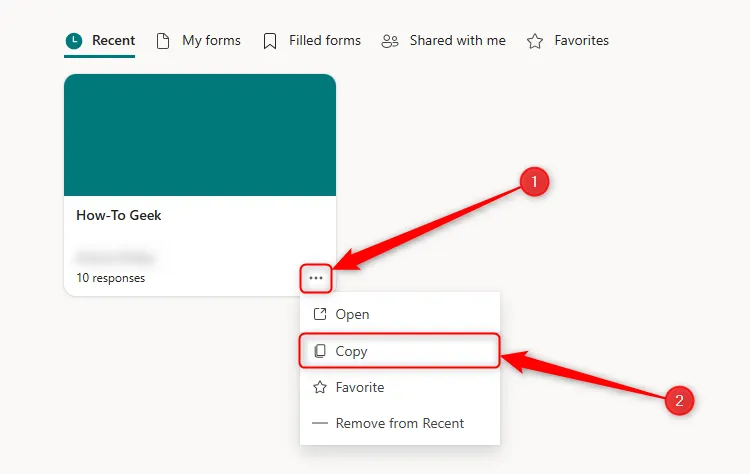
- Natychmiast pojawi się duplikat formularza, oznaczony tą samą nazwą co oryginał, ale oznaczony jako kopia. Kliknij na tę nową kartę formularza, aby rozpocząć edycję.
-
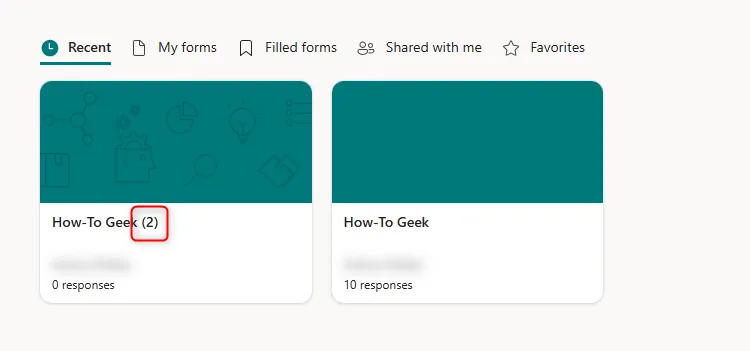
- Po pierwsze, zmień nazwę swojego zduplikowanego formularza, aby łatwo odróżnić go od oryginału. Kliknij nagłówek, wpisz nową nazwę i odpoczywaj spokojnie, wiedząc, że wszystkie zmiany są natychmiast zapisywane w tym środowisku internetowym.
-
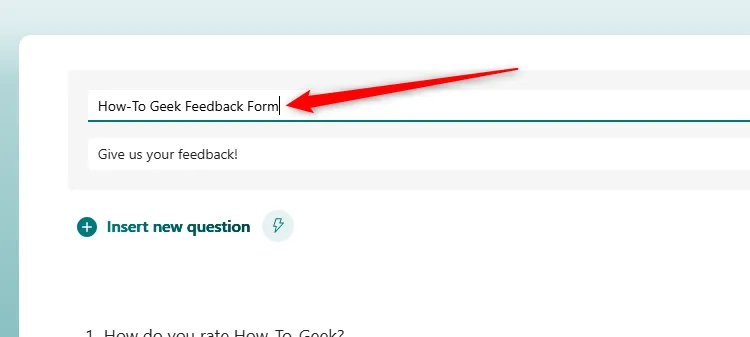
Które części formularza są kopiowane w wersji duplikowanej?
Duplikat formularza zawiera wszystkie pytania, formatowanie, układ i wszelkie niestandardowe ustawienia (takie jak wiadomości z podziękowaniami lub kolejność pytań) z oryginału. Należy jednak pamiętać, że istniejące odpowiedzi z oryginalnego formularza nie są uwzględniane w duplikacie, pokazując zero odpowiedzi po utworzeniu.
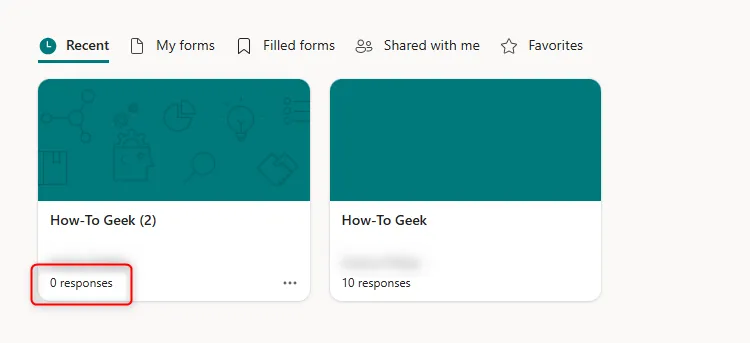
Utwórz szablon, z którego będą mogli korzystać inni
Skuteczne udostępnianie formularzy obejmuje dwie drogi. Przed udostępnieniem upewnij się, że rozumiesz konsekwencje:
- **Współpraca**: Gdy dodasz kogoś jako współpracownika, może on modyfikować pytania, uzyskiwać dostęp do odpowiedzi i udostępniać formularz dalej. Wszelkie wprowadzone przez niego zmiany zostaną odzwierciedlone w Twojej oryginalnej wersji.
- **Udostępnianie szablonu**: Udostępniając formularz jako szablon, odbiorcy otrzymują niezależną kopię, która nie ma nic wspólnego z oryginałem. Ich odpowiedzi nie wpłyną na Twoje analizy, ani Twoje nie zostaną przeniesione do ich kopii.
Aby udostępnić szablon, zaloguj się do usługi Microsoft Forms i znajdź żądany formularz.
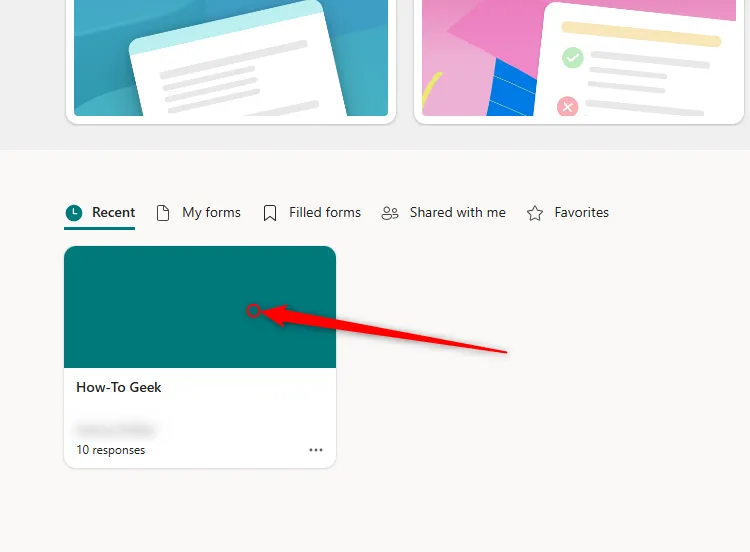
Kroki udostępniania formularza jako szablonu
- Kliknij trzy kropki w prawym górnym rogu i wybierz opcję „Współpracuj lub duplikuj”. W zależności od wersji opcja ta może być oznaczona jako „Udostępnij”.
-
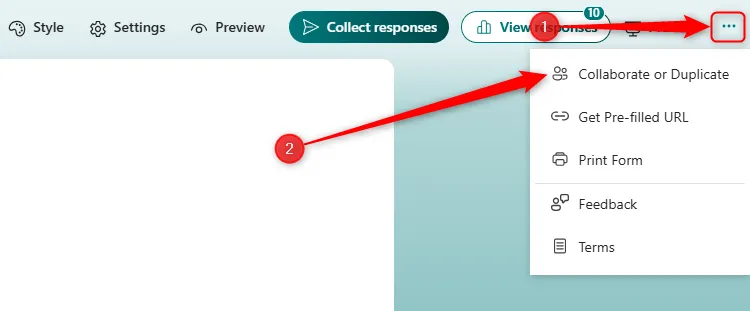
- Wybierz opcję „Uzyskaj link do duplikatu” w sekcji Udostępnij jako szablon.
-
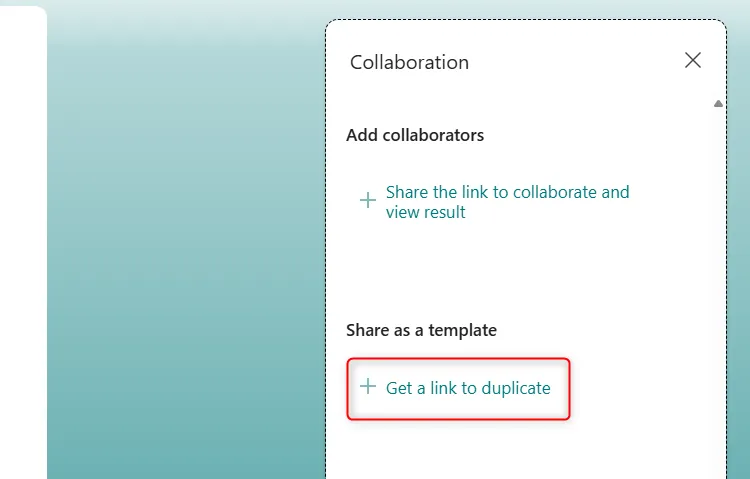
- Kliknij „Kopiuj”, aby zapisać link w schowku i łatwo udostępnić go za pomocą wiadomości e-mail lub SMS.
-
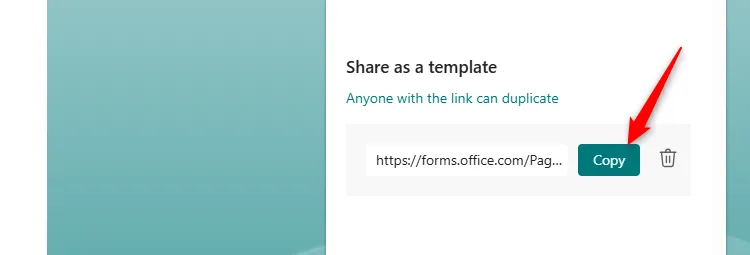
Co widzi druga osoba?
Gdy odbiorcy klikną na udostępniony link, mogą wyświetlić podgląd formularza i przetestować opcje bez przesyłania odpowiedzi. Jeśli są zadowoleni, mogą kliknąć „Duplikuj”, aby zachować kopię w swoim OneDrive.
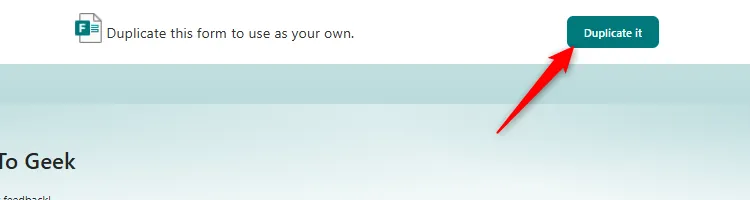
Dzięki temu mają pełną swobodę w zakresie edycji, dystrybucji i zarządzania własną wersją formularza.
Czy mogę uniemożliwić udostępnianie mojego szablonu formularza?
Jeśli chcesz cofnąć dostęp do udostępnionego szablonu, kliknij ikonę kosza obok skopiowanego linku i wybierz opcję „Usuń link”. Jednak pamiętaj: jeśli ktoś już zapisał kopię, nie możesz cofnąć mu dostępu ani kontrolować, w jaki sposób będzie dalej udostępniał formularz.
Po zebraniu odpowiedzi możesz efektywnie i bezproblemowo analizować dane, korzystając z formularzy Microsoft Forms w połączeniu z programem Microsoft Excel.
Dodatkowe informacje
1. Czy mogę utworzyć duplikat formularza bez utraty oryginalnych ustawień?
Tak, gdy duplikujesz formularz, wszystkie oryginalne ustawienia, takie jak formatowanie i spersonalizowane wiadomości, są zachowywane w nowej kopii, ale istniejące odpowiedzi nie są przenoszone.
2. Jak trwale usunąć zduplikowany formularz?
Aby usunąć zduplikowany formularz, przejdź do strony głównej Microsoft Forms, najedź kursorem na kartę formularza, kliknij trzy kropki i wybierz „Usuń”. Po wyświetleniu monitu potwierdź usunięcie.
3. Czy mogę udostępnić formularz, nie dając innym osobom możliwości jego edycji?
Oczywiście! Aby udostępnić bez dostępu do edycji, po prostu podaj link do duplikowania formularza zamiast dodawania współpracowników. W ten sposób odbiorcy otrzymają własną edytowalną kopię, zapobiegając niezamierzonym zmianom w oryginale.
Dodaj komentarz